|
[変換モード]画面に切り替えたなら、次に下図の[変換]ボタンをクリックしてください。 |
 |
すると、[ファイルを開く]ダイアログボックスが表示されるので、下図に示す順番でファイルを指定してください。
①着メロに変換したいファイルの保存先を指定します。今回は「MYMIDI05.MID」が保存されている[Output]フォルダを指定します。
②フォルダを指定すると、変換したいファイルが表示されるので、下図のように「MYMIDI05.MID」を選択します。
③ファイル名がきちんと表示されていることを確認します。
④[開く]ボタンをクリックします。 |
 |
|
今度は、[名前を付けて保存]ダイアログが表示されます。下図のボタンをクリックするとプルダウンメニューが表示されます。その中から変換したいファイルの種類を選んでください。 |
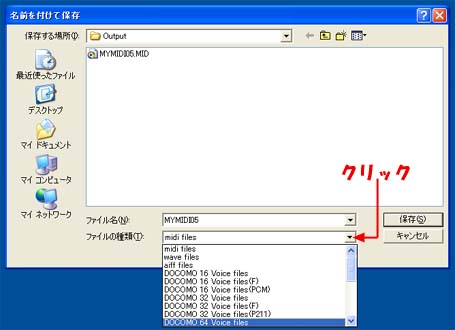 |
今回は、「DOCOMO 64 Voice
files」を選択します。ファイルの種類を選択すると、下図のようになります。「MYMIDI05.MID」が画面から消えてしま
いましたが、これはファイルが削除されたわけではありません。ACSは、変換前のファイルを基にして、別に新しい種類のファイルを作成します。今回のようにフォルダ内に「DOCOMO
64 Voice
files」がない場合は非表示になります。つまり、選択したファイルの種類に該当するファイルだけがここに表示されます。
それでは、[保存」ボタンをクリックし、ファイルの変換を実行しましょう。 |
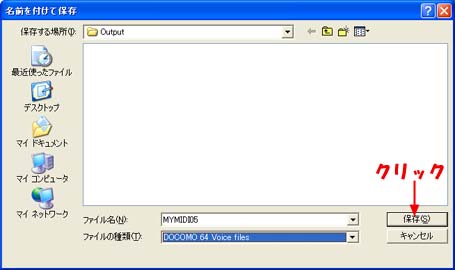 |
|
[ボイス選択]ダイアログボックスが表示されます。今回は、[OK]ボタンをクリックしてください。 |
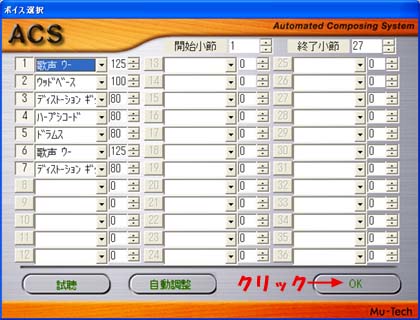 |
[変換モード]画面に戻り、変換済ファイルの演奏が始まります。
[Output]フォルダを確認すると、「MYMIDI05.mld」という名前の着メロファイルが生成されているはずです。 |
